Windows 11でのパソコンのキッティング方法について、実際にキッティングした手順をご紹介します。調査メモ兼備忘録となりますので、本記事の操作による責任は負いかねます。
前回は応答ファイルの作成を行いました。
今回はSysprepで一般化を行います。
一般化とは、パソコンの固有情報を全て削除することです。一般化を行わずにクローニングしてしまうと、パソコンの固有情報まで同じになってしまい、様々な問題が生じます。
Sysprepとは、一般化を行うためのプログラムです。
Sysprep実行時に応答ファイルを読み込むことで、クローニングで展開する時に初期セットアップを統一することができます。
Sysprepの実行手順
デバイスの暗号化を無効にします。
詳しい手順はこちらの記事の「Bitlockerエラー」の「回避方法」をご参照ください。
マスターPCに前回作成した応答ファイルをコピーします。
配置する場所は「C:\Windows\System32\Sysprep」です。
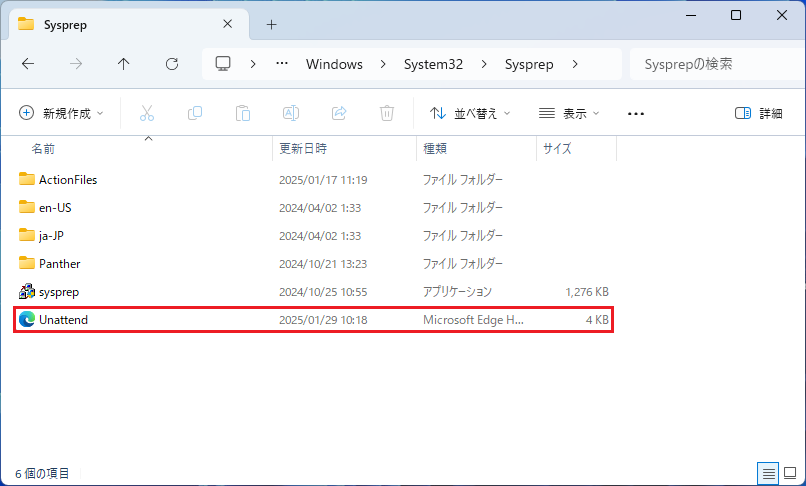
同じフォルダ内の「sysprep」をダブルクリックします。
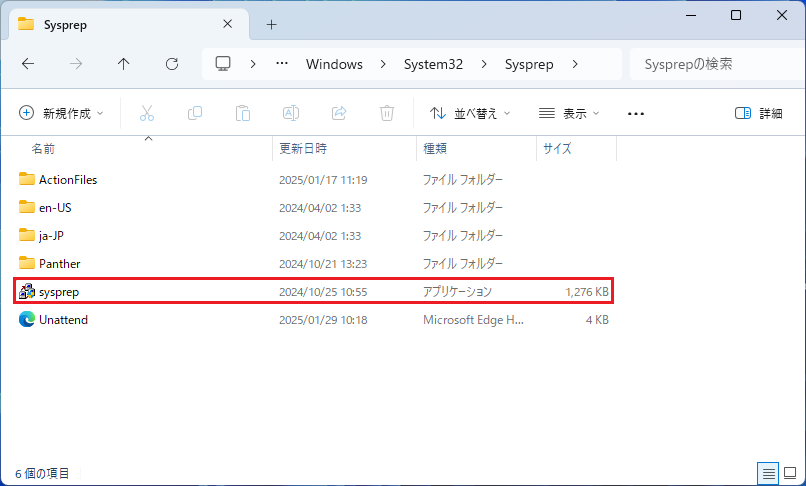
システム準備ツールが表示されます。
以下のように設定して、「OK」をクリックします。
- システムクリーンアップアクション:システムのOOBEに入る
- 一般化する :チェックオン
- シャットダウンオプション :シャットダウン
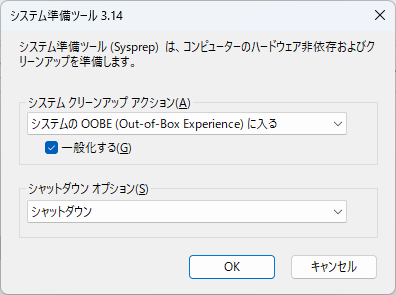
一般化が開始されます。
しばらく待つと自動的にシャットダウンします。
一般化でエラーが発生した場合は、こちらの記事をご参照ください。
バックアップから戻す方法についてはこちらの記事をご参照ください。
まとめ クローニングでPC展開~Sysprepで一般化~
今回はSysprepでマスターPCを一般化しました。Sysprepの実行時に前回作成した応答ファイルを読み込むことで、クローニング展開の時にセットアップが楽になります。
次回はマスターイメージをクローンPCに展開する方法をご紹介します。
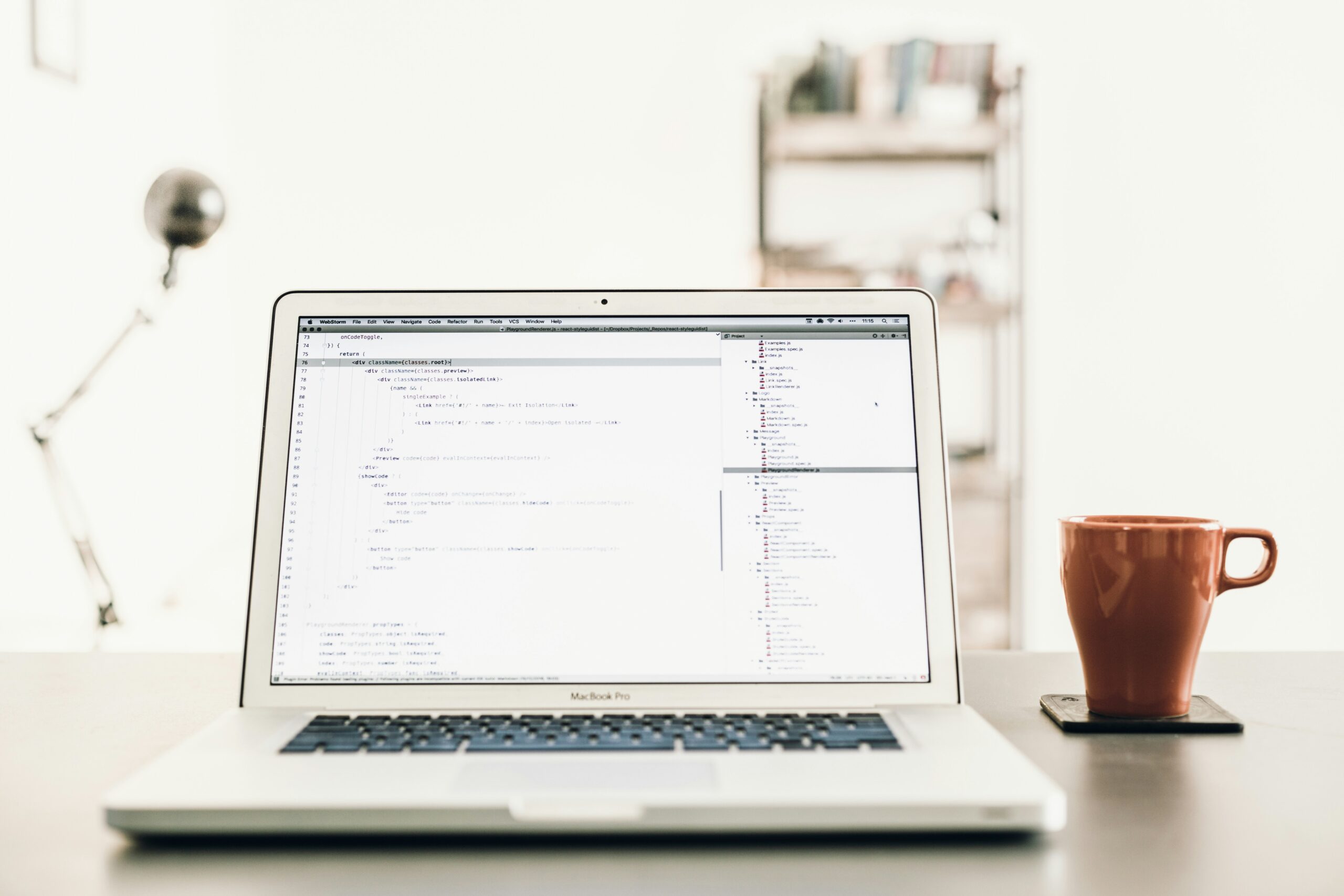


コメント